Công cụ này sẽ giúp bạn dễ dàng sao lưu dữ liệu iPhone/iPad lên máy tính
Bạn muốn lưu dữ liệu iPhone vào máy tính nhưng không biết phải làm như thế nào, bài viết dưới đây sẽ hướng dẫn bạn cách thực hiện.
Hiện nay có khá nhiều phần mềm hỗ trợ chuyển dữ liệu từ iPhone sang máy tính mà không cần thông qua iTunes, tuy nhiên trong khuôn khổ bài viết này, chúng tôi sẽ giới thiệu công cụ được nhiều người xem là đơn giản và dễ sử dụng nhất hiện nay: MobiMover Free.
Đầu tiên, bạn cần tải về và cài đặt công cụ miễn phí MobiMover Free tại đây. File cài đặt có dung lượng 29 MB, hỗ trợ các máy tính chạy Windows và Mac. Bạn có thể xem thêm các công cụ khác từ nhà phát triển EaseUS khác tại đây. Phần mềm có khả năng sao lưu dữ liệu trên iPhone/ iPad của bạn, chia sẻ tệp tin giữa các thiết bị iOS và đồng bộ dữ liệu máy tính với iPhone/iPad, tất cả hoàn toàn miễn phí. Đặc biệt, iPhone XS/XS Max mới nhất và các thiết bị iOS 12 đều được hỗ trợ.
Chuyển dữ liệu từ iPhone/iPad sang máy tính và ngược lại
Để chuyển dữ liệu từ máy tính sang iPhone (hoặc ngược lại), bạn nhấn chọn mục 1-Click Transfer và chọn nơi chứa dữ liệu cần chuyển (theo thư mục hoặc file).
Tiếp tục lựa chọn loại dữ liệu cần chuyển đổi, bao gồm dấu trang, hình ảnh, video, nhạc, sách, danh bạ. Bạn có thể lựa chọn từng file hoặc cả folder dữ liệu cần chuyển đổi.
Video đang HOT
Bạn xác nhận những dữ liệu sẽ chuyển đổi và nhấn nút Transfer để chương trình bắt đầu thực hiện yêu cầu.
Quản lý dữ liệu trên thiết bị iOS từ máy tính
Nhìn chung cách quản lý dữ liệu trên MobiMover rất đơn giản, giao diện rõ ràng khi phân thành các loại chuyển đổi dữ liệu khác nhau. Nhờ đó, bạn có thể sử dụng MobiMover để quản lý toàn bộ dữ liệu trên iPhone/iPad từ máy tính một cách dễ dàng.
Bạn cần tắt iCloud nếu muốn sử dụng chức năng quản lý dữ liệu của chương trình. MobiMover cho phép bạn quản lý Danh bạ, Ghi chú, Lịch, lịch sử và bookmark của Safari, cũng như quản lý tin nhắn và hộp thư thoại.
Chương trình cho phép lựa chọn quản lý các loại dữ liệu ngay từ trang chủ, hoặc bạn lựa chọn Custom (bấm nút ba chấm)để mở bảng điều khiển quản lý chi tiết hơn.
Sau đó, bạn nhấn chọn vào dữ liệu muốn tùy chỉnh và xóa, chỉnh sửa hoặc truyền dữ liệu bằng các nút lệnh ở phía trên cùng bên phải. Bạn có thể chọn nhiều mục và chỉnh sửa chúng cùng lúc. Chương trình sẽ nhanh chóng thực hiện yêu cầu của bạn.
Tải video từ hàng ngàn trang website
Để sử dụng tính năng này, bạn bấm chọn mục Video Downloader ở phía trên. Sau đó chọn nơi lưu video tải về là máy tính hoặc thiết bị di động.
Copy đường dẫn (URL) của video cần tải và paste vào phần ô trống của chương trình. Chương trình hỗ trợ tải video tại hơn 1000 website.
Sau khi bấm Download, chương trình sẽ bắt đầu quá trình tải dữ liệu video. Nếu bạn đã chọn tải về thiết bị di động ở bước trên, chương trình sẽ tự động convert dữ liệu sang định dạng phù hợp để đọc trên thiết bị lưu trữ.
Theo Tri Thuc Tre
Apple có thể giới thiệu máy Mac sử dụng vi xử lí riêng của hãng vào năm 2020
Sau iPhone, iPad sẽ đến MacBook sử dụng chip riêng của Apple?
Nhà phân tích Ming-Chi Kuo nói rằng Apple có thể chuyển từ chip Intel sang bộ vi xử lý dựa trên ARM cho máy tính Mac vào năm 2020 hoặc 2021. Hồi tháng 4, Bloomberg cũng dự đoán đến năm 2020 chúng ta sẽ bắt đầu thấy những chiếc MacBook sử dụng vi xử lí dựa trên nhân ARM của Apple.
Apple sẽ sử dụng chip cây nhà lá vườn cho MacBook?
Kuo nói rằng việc chuyển đổi cho thấy Apple không muốn phụ thuộc vào lộ trình phát triển vi xử lí của Intel, nhất là khi nó rất chậm thay đổi.
Quá trình chuyển đổi này gần như chắc chắn bắt đầu với laptop của Apple. Tuy nhiên có lẽ phải mất một thời gian để chip của Apple bắt kịp hiệu suất những con chip của Intel cho các laptop cao cấp của công ty.
Taiwan Semiconductor Manufacturing Company (TSMC), nhà sản xuất chip của Apple, sẽ tiếp tục được hưởng lợi lớn từ kế hoạch của Apple. TSMC là công ty độc quyền sản xuất dòng chip A-series từ năm 2016 và sẽ duy trì việc này trong tương lai.
Kuo cũng dự đoán rằng TSMC sẽ sản xuất chip dành cho nỗ lực của Apple trong lĩnh vực xe hơi, ông nói: "Tôi tin rằng Hệ thống hỗ trợ lái xe nâng cao của Apple Car (ADAS) sẽ hỗ trợ Cấp 4 (Level 4 - tự động hóa cao) hoặc Cấp 5 (Level 5 - tự động hóa hoàn toàn").
Theo Tri Thuc Tre
Có thể dùng sạc iPad hoặc MacBook để sạc nhanh hơn cho iPhone: an toàn, đừng lo chai pin  Rất nhiều bạn cho rằng dùng sạc iPad, MacBook để sạc cho iPhone là không an toàn, nhanh chai pin, hỏng máy, sạc nhanh thì hết pin nhanh hơn, chai pin nhanh hơn. Thật ra cái này cũng đúng nhưng nó đúng với nhiều năm trước, công nghệ bây giờ thay đổi rồi, quan điểm này không còn phù hợp nữa. Trong bài...
Rất nhiều bạn cho rằng dùng sạc iPad, MacBook để sạc cho iPhone là không an toàn, nhanh chai pin, hỏng máy, sạc nhanh thì hết pin nhanh hơn, chai pin nhanh hơn. Thật ra cái này cũng đúng nhưng nó đúng với nhiều năm trước, công nghệ bây giờ thay đổi rồi, quan điểm này không còn phù hợp nữa. Trong bài...
 Ông chú 40 trêu ghẹo cô gái 17 tuổi, bị phản ứng liền đập vỡ kính quán ăn00:57
Ông chú 40 trêu ghẹo cô gái 17 tuổi, bị phản ứng liền đập vỡ kính quán ăn00:57 Clip: Nam thanh niên bỗng dưng lao đầu xuống đường đúng lúc ô tô tới, cảnh tượng sau đó gây kinh hãi00:53
Clip: Nam thanh niên bỗng dưng lao đầu xuống đường đúng lúc ô tô tới, cảnh tượng sau đó gây kinh hãi00:53 Thành viên đẹp nhất BLACKPINK đạo nhạc Quang Hùng MasterD?04:25
Thành viên đẹp nhất BLACKPINK đạo nhạc Quang Hùng MasterD?04:25 Kinh hoàng khoảnh khắc ô tô lao vào nhà dân khi 2 ông cháu đang ngồi xem TV: Đoạn clip khiến nhiều người sợ hãi00:26
Kinh hoàng khoảnh khắc ô tô lao vào nhà dân khi 2 ông cháu đang ngồi xem TV: Đoạn clip khiến nhiều người sợ hãi00:26 Công an xác minh clip người đàn ông khuyết tật bị hai thanh niên đi xe máy không mũ bảo hiểm tát vào đầu01:20
Công an xác minh clip người đàn ông khuyết tật bị hai thanh niên đi xe máy không mũ bảo hiểm tát vào đầu01:20 Lan truyền video SOOBIN ôm ấp fan khi diễn trong quán bar, bùng nổ tranh cãi kịch liệt00:18
Lan truyền video SOOBIN ôm ấp fan khi diễn trong quán bar, bùng nổ tranh cãi kịch liệt00:18 Quốc Anh: "Tôi thích Tiểu Vy, còn chuyện tình yêu thì để tùy duyên"02:45
Quốc Anh: "Tôi thích Tiểu Vy, còn chuyện tình yêu thì để tùy duyên"02:45 Rapper Việt có ca khúc gây sốt toàn cầu, hút 1 tỷ view trên TikTok04:51
Rapper Việt có ca khúc gây sốt toàn cầu, hút 1 tỷ view trên TikTok04:51 MLEE bị chỉ trích sau loạt bài đăng về ồn ào chia tay Quốc Anh, netizen thở dài: Tự mình hại mình!00:11
MLEE bị chỉ trích sau loạt bài đăng về ồn ào chia tay Quốc Anh, netizen thở dài: Tự mình hại mình!00:11 Thông tin mới về phiên xử vụ Đàm Vĩnh Hưng kiện chồng ca sĩ Bích Tuyền00:57
Thông tin mới về phiên xử vụ Đàm Vĩnh Hưng kiện chồng ca sĩ Bích Tuyền00:57 Khởi tố kẻ 'bắt cá hai tay', đánh gục bạn gái ở quán cà phê khi bị phát hiện21:01
Khởi tố kẻ 'bắt cá hai tay', đánh gục bạn gái ở quán cà phê khi bị phát hiện21:01Tin đang nóng
Tin mới nhất

Các 'siêu phẩm' điện thoại sẽ gây bão trong năm 2023

Apple sản xuất MacBook ở Việt Nam giữa năm 2023 sau AirPods, Apple Watch, iPad

Vì sao ngày càng nhiều người mua thiết bị Apple tân trang?

Cách Samsung dần khiến Galaxy Z Flip4 trở nên gần gũi hơn với giới trẻ

MacBook Air M1 chỉ còn 21,79 triệu đồng

Không muốn laptop hỏng khi bị đổ nước vào, đây là dòng máy mà bạn cần

OPPO Find N2 Flip sẽ sớm có mặt tại Việt Nam

Smartphone mạnh bậc nhất thế giới, sạc 80W,màn hình 144Hz, giá rẻ bất ngờ

Ảnh chi tiết Vivo Y02: Pin 5.000 mAh, RAM 23 GB, giá 2,79 triệu đồng tại Việt Nam

Apple có thể sản xuất Mac Pro tại Việt Nam

Công bố ngày ra mắt chính thức OnePlus 11

Oppo ra bộ đôi smartphone gập Find N2
Có thể bạn quan tâm

Triệu tập đối tượng đánh gãy mũi nam sinh lớp 11
Pháp luật
00:15:54 19/02/2025
Tử vi 12 con giáp hôm nay 19/2: Ngọ công việc rắc rối, Mùi tiến triển thuận lợi
Trắc nghiệm
23:58:45 18/02/2025
Siêu phẩm ngôn tình vừa chiếu đã phá kỷ lục 21 năm mới có 1 lần, nam chính nghe tên ai cũng ghét nhưng đẹp trai xuất chúng
Phim châu á
23:26:13 18/02/2025
Captain America: Brave New World - Chris Evans chỉ còn là dĩ vãng
Phim âu mỹ
23:22:58 18/02/2025
Vì sao Cha Tôi Người Ở Lại gây tranh cãi ngay tập 1, "Đàm Tùng Vận bản Việt" diễn xuất thế nào?
Phim việt
23:20:10 18/02/2025
Thêm 1 tượng đài sụp đổ trước cơn lốc Na Tra 2: Sự khủng khiếp này còn kéo dài đến bao giờ đây?
Hậu trường phim
23:13:27 18/02/2025
Mỹ, Hàn, Nhật ra tuyên bố chung về Triều Tiên
Thế giới
22:51:02 18/02/2025
Cindy Lư đáp trả khi bị nói ngoại tình, là nguyên nhân khiến Hoài Lâm tụt dốc không phanh
Sao việt
22:49:19 18/02/2025
Điểm lại những tuyên bố chia tay đầy hoa mỹ của nghệ sĩ showbiz: Những cái tên như Triệu Lệ Dĩnh, Angelababy góp mặt
Sao châu á
22:45:29 18/02/2025
Nữ bác sĩ thú y làm mẹ đơn thân bị kỹ sư điện từ chối hẹn hò
Tv show
22:20:47 18/02/2025
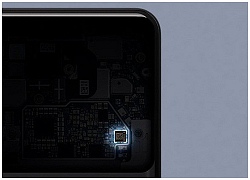 Google sẽ mở mã nguồn chip bảo mật Titan M: Mọi smartphone Android sẽ được bảo vệ kỹ càng
Google sẽ mở mã nguồn chip bảo mật Titan M: Mọi smartphone Android sẽ được bảo vệ kỹ càng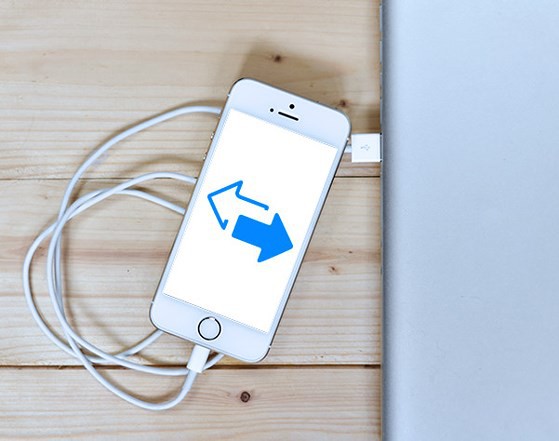
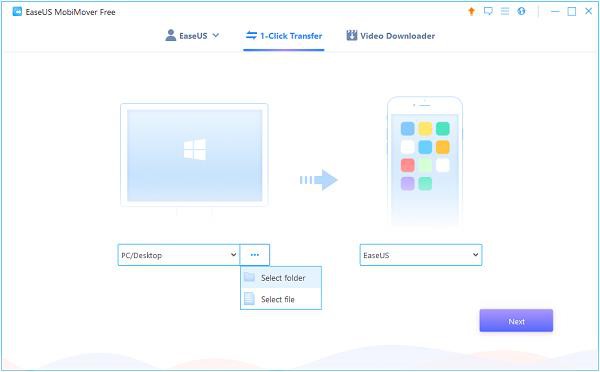
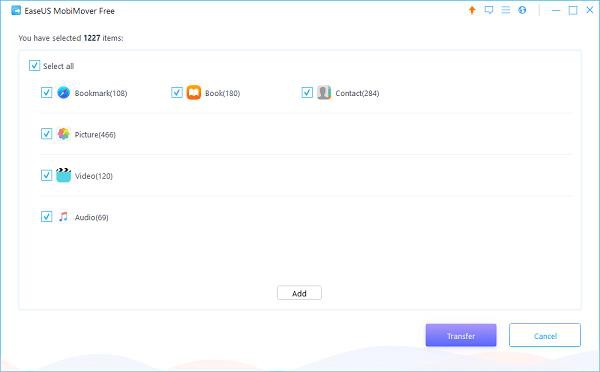
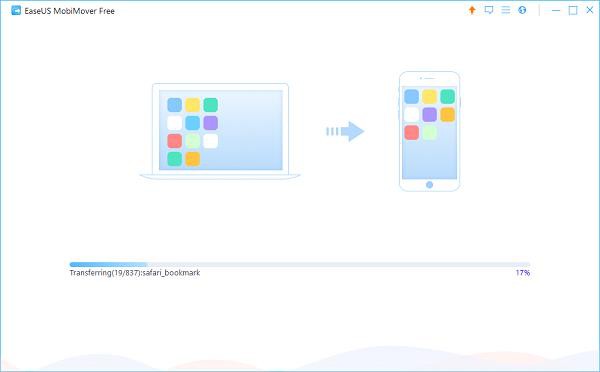
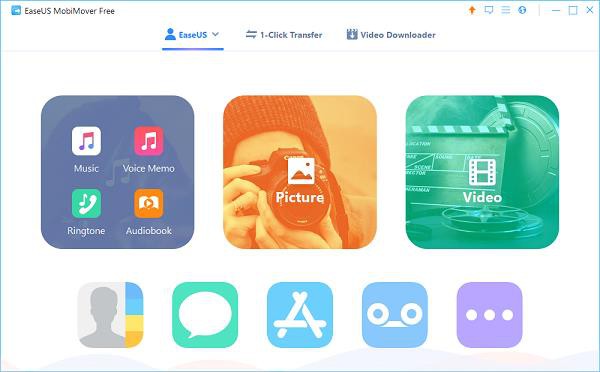
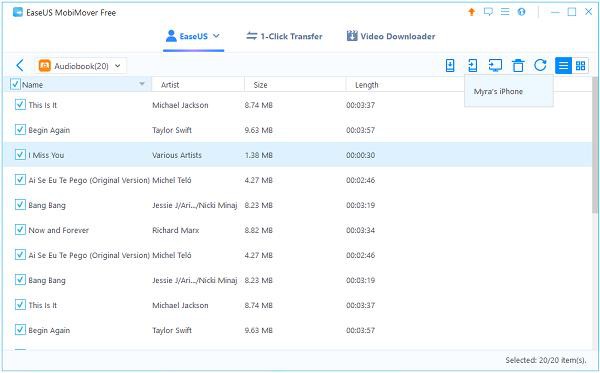
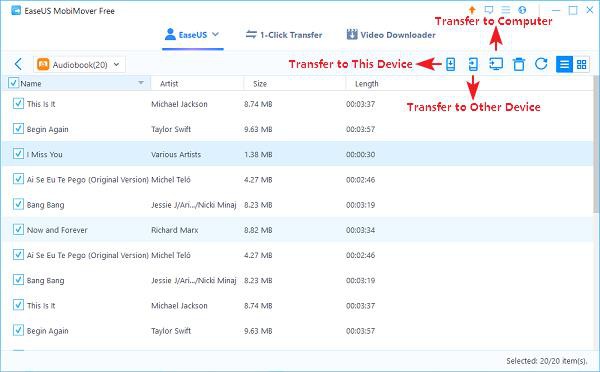
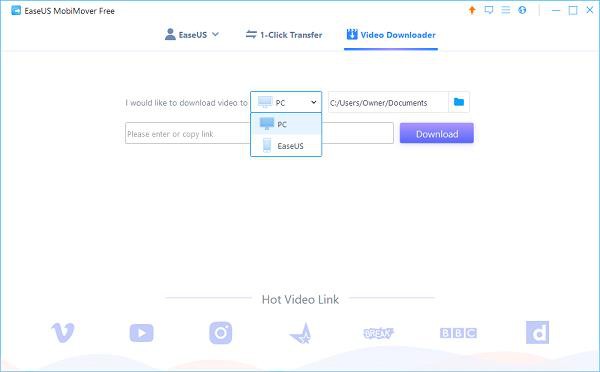
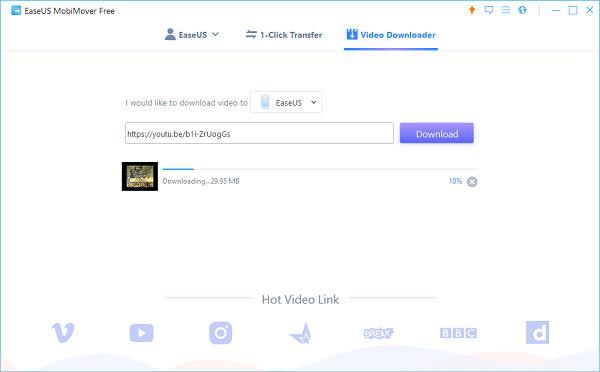
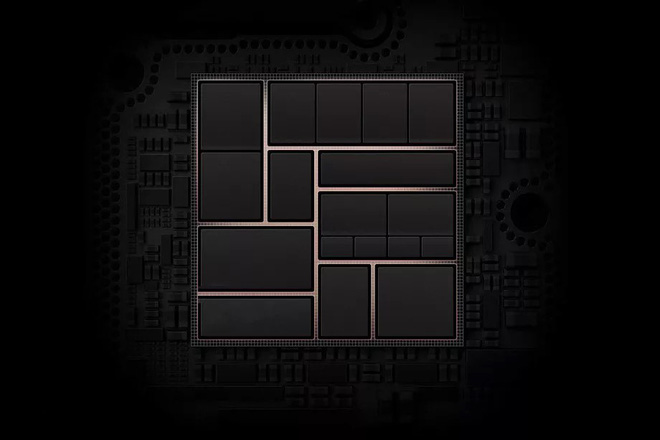
 Apple Pencil có thể được tích hợp công nghệ siêu âm trong tương lai
Apple Pencil có thể được tích hợp công nghệ siêu âm trong tương lai Theo đuổi chiến lược phần cứng với iPhone, iPad không còn là ý tưởng hay nếu Apple còn muốn dẫn đầu thị trường
Theo đuổi chiến lược phần cứng với iPhone, iPad không còn là ý tưởng hay nếu Apple còn muốn dẫn đầu thị trường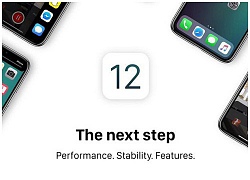 Sợ lỗi như iOS 11, người dùng dè dặt cập nhật iOS 12, chỉ có 10% thiết bị lên đời iOS mới sau 48 giờ
Sợ lỗi như iOS 11, người dùng dè dặt cập nhật iOS 12, chỉ có 10% thiết bị lên đời iOS mới sau 48 giờ Hướng dẫn cách thoát chương trình iOS 12 Beta để chuyển sang dùng bản chính thức
Hướng dẫn cách thoát chương trình iOS 12 Beta để chuyển sang dùng bản chính thức iPhone, iPad có thể bị treo máy và khởi động lại vì một đoạn mã độc
iPhone, iPad có thể bị treo máy và khởi động lại vì một đoạn mã độc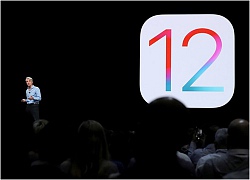 Cách hủy gói cập nhật iOS 12 trong khi nó đang tải về trên iPhone và iPad
Cách hủy gói cập nhật iOS 12 trong khi nó đang tải về trên iPhone và iPad Tranh cãi về quyết định tránh thai, triệt sản loài capybara
Tranh cãi về quyết định tránh thai, triệt sản loài capybara Kinh hoàng clip xe máy tông trực diện vào ô tô đang quay đầu trong đêm, 2 học sinh THPT tử vong thương tâm
Kinh hoàng clip xe máy tông trực diện vào ô tô đang quay đầu trong đêm, 2 học sinh THPT tử vong thương tâm Khoảnh khắc rơi lệ của Trần Nghiên Hy tại concert bạn thân báo hiệu sự tan vỡ của cuộc hôn nhân bạc tỷ
Khoảnh khắc rơi lệ của Trần Nghiên Hy tại concert bạn thân báo hiệu sự tan vỡ của cuộc hôn nhân bạc tỷ Cuộc sống của nam người mẫu Việt sau cuộc tình kéo dài 5 năm với nữ đại gia hơn 32 tuổi
Cuộc sống của nam người mẫu Việt sau cuộc tình kéo dài 5 năm với nữ đại gia hơn 32 tuổi Học viên ôtô tập lái cán người tử vong
Học viên ôtô tập lái cán người tử vong Á hậu 2000 lên xe hoa sau khi bí mật có con đầu lòng?
Á hậu 2000 lên xe hoa sau khi bí mật có con đầu lòng? Mẹ hai con đi làm bằng máy bay mỗi ngày để tiết kiệm chi phí
Mẹ hai con đi làm bằng máy bay mỗi ngày để tiết kiệm chi phí
 Công bố hình ảnh cuối đời của Kim Sae Ron, nữ diễn viên vẫn cố gắng làm 1 việc dù tâm lý bất ổn
Công bố hình ảnh cuối đời của Kim Sae Ron, nữ diễn viên vẫn cố gắng làm 1 việc dù tâm lý bất ổn 2 điều Á hậu Phương Nhi làm gây náo loạn MXH sau 1 tháng làm vợ thiếu gia Vingroup
2 điều Á hậu Phương Nhi làm gây náo loạn MXH sau 1 tháng làm vợ thiếu gia Vingroup Nỗi đau của cô gái bị người tình đánh gục trong quán cà phê ở TPHCM
Nỗi đau của cô gái bị người tình đánh gục trong quán cà phê ở TPHCM MC Phương Mai nhập viện, ra khách sạn ở sau khi nộp đơn ly hôn
MC Phương Mai nhập viện, ra khách sạn ở sau khi nộp đơn ly hôn Nhiều du khách rơi xuống sông khi tham quan ở chợ nổi Cần Thơ
Nhiều du khách rơi xuống sông khi tham quan ở chợ nổi Cần Thơ Chấn động: Trần Nghiên Hy - Trần Hiểu tuyên bố ly hôn
Chấn động: Trần Nghiên Hy - Trần Hiểu tuyên bố ly hôn Nóng: Kim Sae Ron còn nợ 12,3 tỷ đồng trước khi qua đời
Nóng: Kim Sae Ron còn nợ 12,3 tỷ đồng trước khi qua đời Động thái của phía Kim Soo Hyun sau khi Kim Sae Ron qua đời
Động thái của phía Kim Soo Hyun sau khi Kim Sae Ron qua đời Bức ảnh khiến ai cũng phải lo lắng cho vợ chồng H'Hen Niê
Bức ảnh khiến ai cũng phải lo lắng cho vợ chồng H'Hen Niê Báo Hàn hé lộ Kim Sae Ron đích thân làm 1 việc trước khi qua đời, netizen đồng loạt bức xúc: "Sao không đưa tin sớm hơn?"
Báo Hàn hé lộ Kim Sae Ron đích thân làm 1 việc trước khi qua đời, netizen đồng loạt bức xúc: "Sao không đưa tin sớm hơn?"